Windows 7 で iPod から iTunes に音楽を転送する方法 [方法]
![Windows 7 で iPod から iTunes に音楽を転送する方法 [方法]](https://cdn.thewindowsclub.blog/wp-content/uploads/2024/07/how-to-transfer-music-from-ipod-to-itunes-windows-7-640x375.webp)
iPod から音楽を転送するのは通常シームレスです。今日のガイドでは、Windows 7 で iPod から iTunes に音楽を転送する方法を説明しますので、始めましょう。
Windows 7 で iPod から iTunes に音楽を転送するにはどうすればよいですか?
1.同期オプションを使用する
- iPod をPC に接続します。
- iPod で「信頼」オプションを選択します。
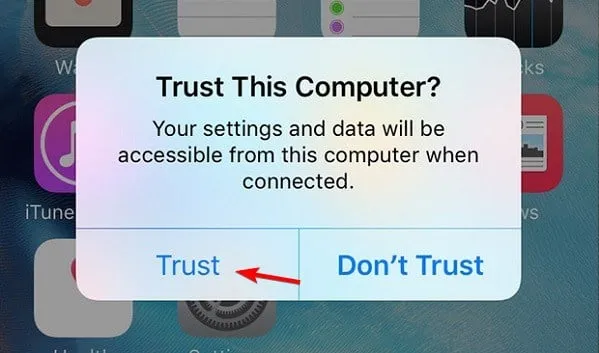
- iTunes を開き、サイドバーから「ミュージック」を選択します。
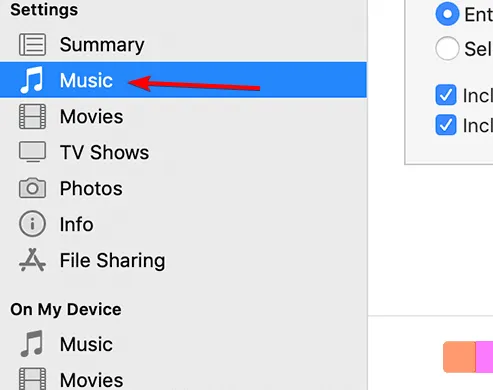
- 「音楽を同期」をチェックし、「同期」をクリックします。
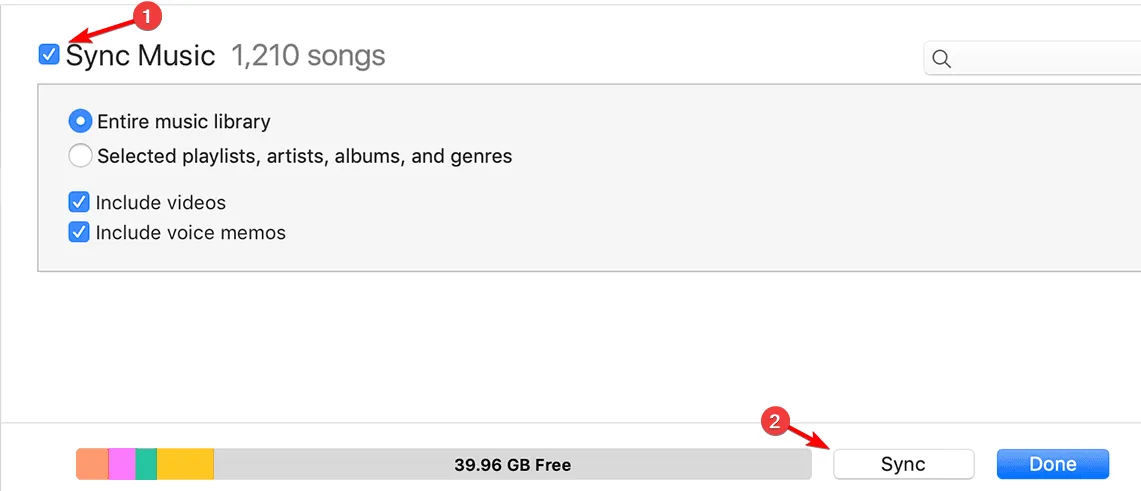
- オプション: 同期するフォルダーを選択するか、ライブラリ全体を同期します。
- プロセスが完了するまで待ちます。
2. ファイル共有オプションを使用する
- iPod を PC に接続します。
- iTunes の左上にあるiPodボタンを選択します。
- 次に、「ファイル共有」を選択し、リストからアプリを選択します。
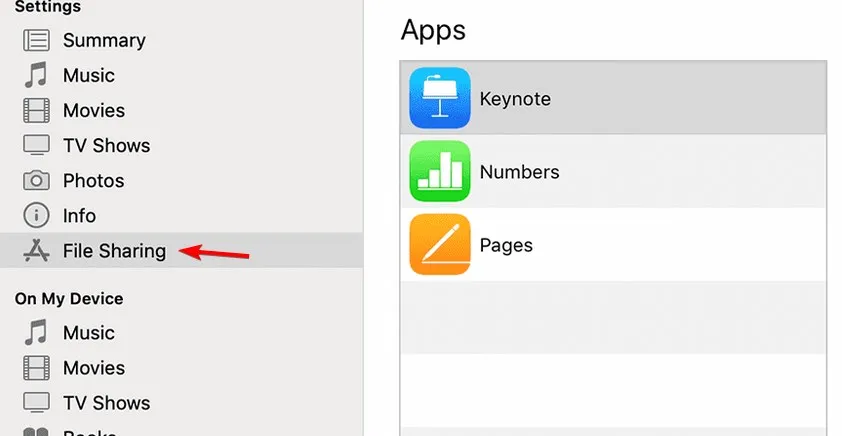
- 転送したいファイルを選択し、右クリックして「保存先」を選択します。
- 保存先ディレクトリを選択し、「保存先」をクリックします。
iTunes を使わずに iPod から Windows 7 コンピュータに音楽を転送するにはどうすればいいですか?
- iPod を PC に接続します。
- 「マイ コンピュータ」を開いて、iPod を見つけます。ダブルクリックして開きます。開いたら、「ミュージック」フォルダに移動します。
- フォルダーが表示されない場合は、コントロール パネルの [フォルダー オプション] に移動し、[隠しファイル、隠しフォルダー、および隠しドライブを表示する]オプションを有効にする必要があります。
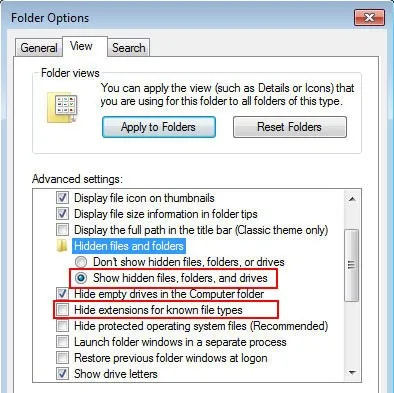
- Music フォルダからすべてのファイルを PC にコピーします。
iTunes に音楽を追加するには、「ファイル」に移動して「ファイルをライブラリに追加」または「フォルダをライブラリに追加」を選択し、目的のディレクトリを選択します。
iPod を Windows 7 に接続するにはどうすればよいですか?
USB ケーブルを使用して iPod を Windows 7 に接続できます。Lightning – USB ケーブル、USB-C – USB アダプタ、または USB-C – Lightning ケーブルを使用する必要がある場合があります。
iPod が認識されない、または iPod は検出されたが識別できないというエラーなどの問題が発生する場合があることに注意してください。
弊社のソリューションが役に立たない場合は、サードパーティのソフトウェアを使用して iPod から PC に音楽を転送することもできます。



コメントを残す